Sut i agor y neges nesaf yn awtomatig ar ôl ei dileu yn Outlook?
Mae rhai defnyddwyr wedi arfer gweld neges e-bost gyda'i hagor yn ffenestr Neges. Pan fydd defnyddwyr yn dileu neges e-bost gyfredol gyda chlicio Dileu botwm yn y ffenestr Negeseuon, bydd yn mynd yn ôl i'r ffolder gyfredol. Fodd bynnag, mae rhai defnyddwyr eisiau agor y neges nesaf ar ôl dileu'r un gyfredol, yn union fel y neges yn Reading Pane. Yn yr erthygl hon, byddwn yn dangos i chi sut i agor y neges nesaf yn awtomatig ar ôl dileu'r un gyfredol yn Microsoft Outlook.
Agorwch y neges nesaf yn awtomatig ar ôl ei dileu yn Outlook 2010 a 2013
Agorwch y neges nesaf yn awtomatig ar ôl ei dileu yn Outlook 2007
- Awtomeiddio e-bostio gyda Auto CC / BCC, Auto Ymlaen gan reolau; anfon Ymateb Auto (Allan o'r Swyddfa) heb fod angen gweinydd cyfnewid...
- Cael nodiadau atgoffa fel Rhybudd BCC wrth ymateb i bawb tra'ch bod ar restr BCC, a Atgoffwch Wrth Ymlyniadau ar Goll am atodiadau anghofiedig...
- Gwella effeithlonrwydd e-bost gyda Ateb (Pawb) Gydag Atodiadau, Ychwanegu Cyfarchiad neu Dyddiad ac Amser yn Awtomatig i'r Llofnod neu'r Pwnc, Ateb E-byst Lluosog...
- Symleiddio e-bostio gyda E-byst Dwyn i gof, Offer Ymlyniad (Cywasgu Pawb, Auto Save All...), Tynnwch y Dyblygion, a Adroddiad Cyflym...
 Auto agor y neges nesaf ar ôl ei dileu yn Outlook 2010 a 2013
Auto agor y neges nesaf ar ôl ei dileu yn Outlook 2010 a 2013
I agor y neges nesaf yn awtomatig ar ôl dileu'r un agored gyfredol yn Microsoft Outlook 2010 a 2013, ffurfweddwch y gosodiadau opsiynau fel a ganlyn:
Cam 1: Cliciwch y Ffeil > Dewisiadau.
Cam 2: Yn y blwch deialog Outlook Options, cliciwch ar y bost yn y bar chwith.
Cam 3: Ewch i'r Arall adran, cliciwch y blwch y tu ôl Ar ôl symud neu ddileu eitem agored:, a dewiswch y Agorwch yr eitem nesaf o'r gwymplen. Gweler y sgrinlun:

Cam 4: Cliciwch y OK botwm i adael y blwch deialog Opsiynau Outlook.
O hyn ymlaen, pan gliciwch ar y Dileu botwm yn y botwm Neges, bydd yn agor y neges e-bost nesaf yn awtomatig. Gweler y sgrinlun:

 Auto agor y neges nesaf ar ôl ei dileu yn Outlook 2007
Auto agor y neges nesaf ar ôl ei dileu yn Outlook 2007
Bydd y camau canlynol yn eich tywys i ffurfweddu'r opsiynau Outlook, ac yn eich galluogi i agor y neges nesaf yn awtomatig ar ôl dileu'r un gyfredol yn Microsoft Outlook 2007.
Cam 1: Cliciwch y offer > Dewisiadau.
Cam 2: Yn y blwch deialog Opsiynau, cliciwch y Dewisiadau E-bost botwm ar y Dewisiadau tab.

Cam 3: Yn y blwch deialog Opsiynau E-bost, cliciwch y blwch y tu ôl Ar ôl symud neu ddileu eitem agored, a dewiswch y agor yr eitem nesaf o'r gwymplen. Gweler y sgrinlun:
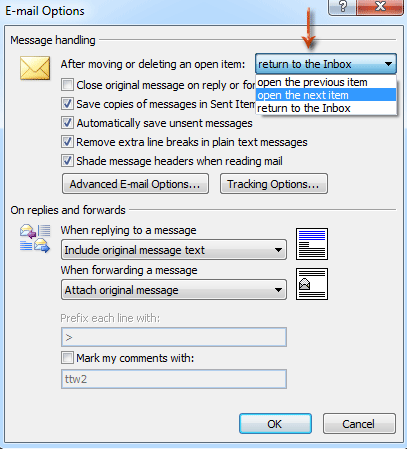
Cam 4: Cliciwch y ddau OK botymau mewn dau flwch deialog.
O hyn ymlaen, bydd y neges nesaf yn agor yn awtomatig ar ôl i chi ddileu e-bost agoriadol cyfredol yn y ffenestr Negeseuon.
Offer Cynhyrchiant Swyddfa Gorau
Kutools ar gyfer Rhagolwg - Dros 100 o Nodweddion Pwerus i Werthu Eich Outlook
🤖 Cynorthwy-ydd Post AI: E-byst pro ar unwaith gyda hud AI - un clic i atebion athrylith, tôn berffaith, meistrolaeth amlieithog. Trawsnewid e-bostio yn ddiymdrech! ...
📧 E-bostio Automation: Allan o'r Swyddfa (Ar gael ar gyfer POP ac IMAP) / Amserlen Anfon E-byst / Auto CC/BCC gan Reolau Wrth Anfon E-bost / Awto Ymlaen (Rheolau Uwch) / Auto Ychwanegu Cyfarchiad / Rhannwch E-byst Aml-Dderbynnydd yn Negeseuon Unigol yn Awtomatig ...
📨 Rheoli E-bost: Dwyn i gof E-byst yn Hawdd / Rhwystro E-byst Sgam gan Bynciau ac Eraill / Dileu E-byst Dyblyg / Chwilio Manwl / Cydgrynhoi Ffolderi ...
📁 Ymlyniadau Pro: Arbed Swp / Swp Datgysylltu / Cywasgu Swp / Auto Achub / Datgysylltiad Auto / Cywasgiad Auto ...
🌟 Rhyngwyneb Hud: 😊Mwy o Emojis Pretty a Cŵl / Rhowch hwb i'ch Cynhyrchiant Outlook gyda Golygfeydd Tabbed / Lleihau Outlook Yn lle Cau ...
???? Rhyfeddodau un clic: Ateb Pawb ag Ymlyniadau Dod i Mewn / E-byst Gwrth-Gwe-rwydo / 🕘Dangos Parth Amser yr Anfonwr ...
👩🏼🤝👩🏻 Cysylltiadau a Chalendr: Swp Ychwanegu Cysylltiadau O E-byst Dethol / Rhannwch Grŵp Cyswllt i Grwpiau Unigol / Dileu Atgoffa Pen-blwydd ...
Dros Nodweddion 100 Aros Eich Archwiliad! Cliciwch Yma i Ddarganfod Mwy.

